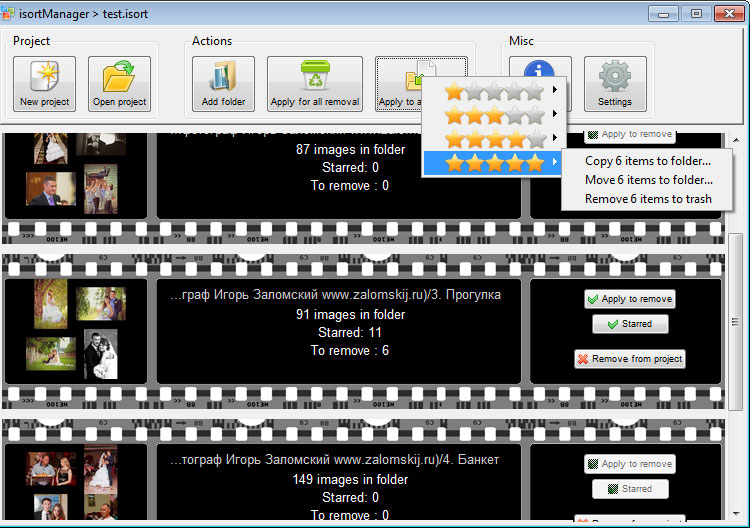как сделать приложение на андроид питон
Python для Android: Как начать делать кроссплатформенные приложения с Kivy. Часть первая
Jul 19, 2018 · 4 min read
В этом руководстве приведены шаги, необходимые для создания кроссплатформенного приложения для Android с использованием Python-фреймворка Kivy и Linux Ubuntu. Перед началом установки и запуском Kivy необходимо установить его зависимости. Большая часть времени уйдёт на подготовку рабочей среды Kivy путем установки библиотек, необходимых для его работы. В этом уроке Kivy будет установлен в виртуальной среде.
Используемой платформой будет Linu x Ubuntu 18.04 с Python 3.6.5. При запуске Kivy на разных платформах появляются некоторые различия. Чтобы иметь возможность устанавливать библиотеки, перемещаться по каталогам ОС, копировать/удалять/извлекать файлы, запускать скрипты Python, читатель должен иметь базовое представление о командах терминала Linux и Python.
Это руководство имеет следующие разделы:
1. Введение
Kivy используется для создания естественных пользовательских интерфейсов с преимуществами абстракции и модульности. Он отделяет разработчика от ненужных и сложных деталей и просто предоставляет простые API для выполнения сложных задач. В результате вы должны определить, какие бэкенд библиотеки Kivy будет использовать для выполнения своих задач. Мы собираемся использовать SDL ( Simple DirectMedia Layer) — кроссплатформенную библиотеку для низкоуровневого доступа к графическому оборудованию через OpenGL. Помимо SDL, другие библиотеки, такие как GStreamer, используются для обработки аудио и видео. Поскольку такие библиотеки написаны на C, нам также потребуется Cython.
2. Установка зависимостей Kivy
Основываясь на инструкциях по установке Kivy на Linux (https://kivy.org/docs/installation/installation-linux.html), здесь перечислены необходимые библиотеки для установки SDL2 и GStreamer. Обратите внимание, что вы можете выбрать версию Python для использования в Kivy с помощью python и python-dev для Python 2 или с помощью python3 и python3-dev для Python 3. Pip также находится в перечисленном ниже списке для последующего использования в подготовке виртуальной среды Kivy.
3. Создание виртуальной среды для установки Kivy
После подготовки зависимостей Kivy мы можем начать установку самого Kivy, создав его виртуальную среду. Нет необходимости использовать виртуальную среду для запуска Kivy, но есть рекомендация отделить Kivy от других уже существующих проектов.
Перед началом создания виртуальной среды мы должны убедиться, что инструменты, необходимые для ее создания, уже установлены и обновлены. Следующие команды гарантируют, что инструменты virtualenv и setuptools уже существуют и обновлены.
virtualenv используется для создания изолированной среды Python. Для получения дополнительной информации о преимуществах виртуальной среды вы можете посетить страницу https://virtualenv.pypa.io/en/stable/. setuptools используется для упаковки проектов Python.
После этого мы готовы создать виртуальную среду Kivy. Следующая команда создает среду с названием mykivyinstall.
После введения этой команды мы ожидаем получить новую папку в текущем каталоге, названную в соответствии с именем виртуальной среды, как показано на рисунке 1.
После создания виртуальной среды мы можем активировать её, чтобы начать установку Kivy. Она может быть активирована следующей командой.
Точка (.) в предыдущей команде представляет собой встроенную команду, которая выполняет содержимое файла, переданного в качестве аргумента. Это синоним источника команды. В результате предыдущая команда идентична этой команде:
Командная строка должна измениться после активации виртуальной среды и начать выглядеть следующим образом:
4. Установка Cython
Перед установкой Kivy Cython должен быть установлен в такой же среде в соответствии со следующей командой:
Обратите внимание, что версия Cython зависит от версии Kivy, которая будет установлена. В данный момент последняя версия Kivy — 1.10.0, и для нее требуется Cython 0.25.2, и именно поэтому она используется в приведенной выше команде. После этого мы готовы к установке Kivy.
5. Установка Kivy
Kivy можно установить с помощью pip в соответствии со следующей командой:
После этой команды ожидается, что Kivy будет загружен и установлен автоматически. Но учтите, что установка Kivy — это трудная часть, потому что существует множество зависимостей, которые являются варьируются в зависимости от используемой машины, платформы и библиотек, которые у вас уже есть и которых нету. Процесс не является простым и прямолинейным, поэтому вы должны искать альтернативные способы решения ошибок установки. Например, Kivy можно установить с помощью wheel-файла или путем клонирования его проекта github в соответствии со следующей командой:
6. Импорт Kivy
При достижении этого этапа, ожидается, что Kivy уже установлен и успешно работает на вашем компьютере. Мы можем протестировать эту среду, импортировав Kivy, как показано на рисунке 2. Виртуальная среда активирована, Python активирован и Kivy успешно импортирован.
Убедившись, что Kivy работает хорошо, мы готовы создать наше первое приложение Kivy.
На этом конец первой части. Во второй части мы приступим непосредственно к написанию приложения и переносу его на Android-платформу.
Полноценное Python приложение на Android
В этой статье я хотел бы рассказать о том, как создать полноценное приложение на Python для Android. Нет, это не очередной мануал для создания скрипта для sl4a, это мануал по созданию полноценного приложения с UI, возможностью собрать apk и выложить на Android Market. Заодно я хотел бы похвалиться своим первым приложением на google.play, это не hello world, а полезное приложение для фотографов, хотя и узко специализированное.
Начну рассказ пожалуй с самого приложения и завершу рассказам о том как оно делалось.
isortViewer
Мне как фотографу приходится тратить много времени на сортировку и отбор фотографий. Не всегда хочется сидеть за рабочим компьютером, когда под рукой есть ноутбук, смартфон или планшет, но копировать туда десятки гигабайт raw или jpeg файлов, а потом синхронизировать с рабочим компьютером — сомнительное удовольствие. Именно поэтому я создал программы isortManager и isortViewer, которые значительно облегчили мне работу по сортировке и отбору фотографий. Теперь заниматься отбором и сортировкой фотографий я могу лежа на пляже диване или скучая в пробке 🙂
Копипаст описания и пара скриншотов:
isortViewer — программа для фотографов, которая позволяет легко и быстрой отбирать и сортировать тысячи фотографий (raw или jpg) с фотосессий на ваших android смартфонах и планшетах. При этом, нет необходимости копировать десятки гигабайт jpg или raw файлов на устройство. Просто воспользуйтесь бесплатной программой isortManager для компьютера, которая сохранит все в один небольшой файл проекта:
1. Скачайте и запустите isortManager с официального сайта;
2. Создайте проект и добавьте папки с фотографиями. Поддерживаются форматы: jpg и raw (cr2, nef, orf и т.д.). В итоге у вас получится небольшой файл проекта (примерно 150 мб на несколько тысяч фотографий, будь то jpg или raw формат);
3. Скопируйте на ваше android устройство файл проекта, откройте в isortViewer. Вы можете помечать фотографии «на удаление», а так же, ставить рейтинги от 1 до 5 звезд;
4. После этого, скопируйте файл проекта обратно и примените изменения в isortManager. Кроме удаления выбранных фотографий, вы можете копировать или перемещать отмеченные фотографии. Например, фотографии с «5 звезд» можно скопировать в папку «шедевры», а «1 звезда» переместить в папку «хлам».
Приложение абсолютно бесплатно и доступно на google.play, однако донейты приветствуются.
Исходники доступны на официальном сайте!
Как это делалось
Так как python лучший язык программирования в мире кроме python я ничего не знаю, решено было написать приложение на python.
isortManager
С isortManager для PC проблем не возникло, создание GUI сборки под windows уже давно обкатано и работает он очень просто: с помощью dcraw выдирает jpg превьюшки из raw файлов, ресайзит из с помощью PIL и складывает в один файл с достаточно простой структурой. Был изобретен свой весолипед с контейнером для хранения фотографий и метаданных (полный путь к фотографии, отметка «на удаление» и отметка рейтинга), так как, например, zip или tar формат, не могут изменять один файл в архиве (метаданные), требую перепаковки всех файлов. Файлы просто пишутся один за другим подряд и в блоке метаданных (обычный repr питоновского словаря) в конце сохраняется смещения начала файлов, плюс в конце файла пишется размер блока метаданных. GUI написано на Tkinter (люблю я его за быстроту написания и за малый размер итоговой сборки), вот собственно скриншот:
И да, все это работает и на linux, и даже быстрее чем на windows )
isortViewer для android
Всего я нашел два способа заставить python приложение работать как полноценное приложение на android, это pygame for android и проект kivy.
Pygame — более низкоуровневый, все UI пришлось бы рисовать вручную, что отняло бы много времени, поэтому был выбран фреймворк kivy. Итак:
Это замечательный фрейморк для написания приложение для windows, linux, MacOS, android и iOS. Поддерживается мультитач, UI рисутется через OpenGL, значит должно работать аппаратное ускорение. Увидеть работу виджетов можно установив демонстрационное приложение Kivy Showcase. Есть возможность использования некоторых платформо специфичных функций, например, вибро или акселерометр, с помощью модуля android.
Для разработки я бы рекомендовал использовать linux, тем более, apk собираются именно в этой OS.
Hello World выглядит так:
Причем этот код будет работать на всех заявленных платформах. Пропадает необходимость в тестировании приложения в эмуляторе. Достаточно запустить скрипт на исполнение в своей любимой IDE и увидеть результат на экране компьютера, без задержек на компиляцию, запуск эмулятора и пр. Если вы все же хотите увидеть как это будет выглядеть непосредственно на устройстве, просто установите Kivy Launcher, скопируйте файлы проекта на карту памяти и запустите. Дебажить при этом можно при помощи adb logcat.
Если вы используете библиотеку android, которой нет на PC, но хочется запускать приложение не только на android, воспользуйте такой конструкцией:
Сборка apk достаточно проста и описана на этой странице. После сборки релиза, достаточно подписать свое приложение (я использовал этот мануал) и выложить в google play.
В следующей своей статье, я расскажу более подробно о процессе написания приложения «с нуля», расжевывая каждую строчку кода.
Хотелось бы сразу пресечь холивары на тему «для android только java, python не нужен». Я считаю, не важно, какие технологии «под капотом», главное чтоб приложение было качественным.
Сфера применения kivy может быть огромной. Сейчас на моем счету несколько приложений, написанных под заказ, где python с фремворком kivy показал себя с хорошей стороны. Например, ровно за один час, было написано приложение, для сети сервисных центров. Приложение работает в режиме киоска и установлено на дешевые китайские планшеты, которые висят в холле. Клиент набирает номер заказа, далее по WiFi планшет соединяется с сервером и сообщает статус заказа.
Разработка приложения с использованием Python и OpenCV на Android устройстве
В это статье я хочу показать пример того, как андроид устройство можно использовать для разработки на таких языках программирования как python с библиотекой opencv в среде VSCode (будет использован code-server). В конце статьи приведено небольшое сравнение производительности Termux на моем Android устройстве и Raspberry Pi 3B.
Все действия описанные статье выполнялись на:
Huawei MediaPad M5 10.8
4GB ОЗУ, Hisilicon Kirin 960s, EMUI 9, без root
Для начала понадобится установить Termux (эмулятор терминала, предоставляющий возможности среды Linux), о приложении уже писали на habr.
Далее установим необходимые пакеты, а так же, для более быстрой настройки в дальнейшем, установим ssh сервер:
Теперь можно воспользоваться более удобным для ввода устройством и выполнять действия по ssh. В данной статье будет рассмотрен способ подключения с использованием логина и пароля, для этого необходимо узнать имя текущего пользователя и задать пароль:
По умолчанию openssh прослушивает порт 8022, узнать ip адрес устройства можно с помощью команды ifconfig:
Подключаемся к Termux:
Установить opencv-python в собственном окружении Termux мне не удалось, поэтому воспользуемся трудами Andronix и запустим в Termux Ubuntu 18.04.
В официальном приложением Andronix можно найти команды для установки других дистрибутивов таких как Kali, Manjaro и т.д.
Дополнение 17.11.2020. Если во время установки появляется ошибка proot, читаем комментарий, спасибо @makaedgat.
Если все выполнилось успешно на экране появится
Установим пакеты необходимые для разработки на python3 с использованием opencv:
Установка занимает довольно много времени.
Теперь установим code-server
После установки code-server необходимо отредактировать файл конфигурации
По умолчанию code-server прослушивает адрес 127.0.0.1:8080, для обращения к code-server с других устройств необходимо поменять bind-addr на 0.0.0.0:8080. Присутствует возможность авторизации по паролю. Для задания пароля необходимо изменить значение password. Для отключения авторизации необходимо указать auth: none.
Все действия в статье выполняются в Ubuntu без графического интерфейса в результате чего нет возможности использовать imshow, но есть способ транслировать видео в браузер используя библиотеку flask и специальный MIME тип multipart.
Чтобы не отвлекаться на написание кода, используемого в статье для примера, его можно взять в моем github репозитории.
При первом открытии будет предложено установить расширение Python — соглашаемся.
Установим приложение для потоковой передачи с камеры устройства, например IP Webcam. Главное требование к приложению — возможность транслировать с камеры поток понятный opencv, например rtsp. Разрешение видео потока настраиваем в зависимости от производительности устройства. На моем самое оптимальное 1280×720.
Запускаем трансляцию видео в IP Webcam и проект:
В заключение хочу отметить, что при наличии современного Android устройства его можно использовать как альтернативу raspberry pi. Так, например, сняв ограничения энергопотребления домашний планшет можно использовать как полноценный arm64 мини пк, работающий в фоне постоянно. При этом производительность у Termux вполне высокая.
Разрешение видео 1280×720
Далее несколько дополнений которые не вошли в основную статью
Для того чтобы иметь возможность обмениваться файлами между termux и android необходимо в выполнить команду
Теперь локальная память устройства примонтирована в
если ссылка не работает то руками качаем от сюда.
Разработка игры под Android на Python на базе Kivy. От А до Я: подводные камни и неочевидные решения. Часть 1
Некоторое время тому назад я решил попробовать написать что-то на Python под Android. Такой странный для многих выбор обусловлен тем, что я люблю Python и люблю Android, а ещё люблю делать необычное (ну хорошо, не самое обычное). В качестве фреймворка был выбран Kivy — фактически, безальтернативный вариант, но он мне очень понравился. Однако, по нему не так уж много информации (нет, документация отличная, но иногда её недостаточно), особенно на русском языке, а некоторые вещи хоть и можно реализовать, но их то ли никто раньше не делал, то ли не счёл нужным поделиться информацией. Ну а я счёл 🙂 И этот пост тому результатом.
Под катом я расскажу обо всех этапах разработки, о том, как развивалась простая идея и как для этого приходилось искать новые возможности, о возникших подводных камнях и багах, о неочевидных решениях и устаревшей документации 🙂 Цель — описать в одном тексте основные пункты, чтобы человеку, решившему написать что-то немного сложнее игры Pong из официального туториала, не приходилось перерывать официальный форум поддержки и StackOverflow и тратить часы на то, что делается за пару минут, если знаешь, как.
0. Если вы впервые слышите о Kivy.
… то всё зависит от того, любите ли вы Python и Android, и интересно ли вам в этом разобраться. Если нет — проще забить 🙂 А если да, то начать нужно с официальной документации, гайдов, и уже упомянутого официального туториала по игре Pong — это даст базовое представление о фреймворке и его возможностях. Я же не буду останавливаться на столь тривиальных вещах (тем более, для понимания базовых принципов туториал отлично подходит) и сразу пойду дальше. Будем считать, что это было вступление 🙂
1. Немного о моей игре
Для начала нужна была идея. Мне хотелось что-то достаточно простое, чтобы оценить возможности фреймворка, но и достаточно интересное и оригинальное, чтобы не программировать ради программирования (это здорово, но когда это не единственная цель — это ещё лучше). Я неплохо проектирую интерфейсы, но не умею рисовать, поэтому игра должна была быть простая графически, или вообще текстовая. И тут так уж сложилось, что у меня есть заброшенный сайт с цитатами, с которого я когда-то начинал свой путь в web-разработке (я о нём даже писал на Хабре много лет назад). Поэтому идея возникла такая: игра-викторина «Угадай цитату». В русскоязычном Google Play ничего подобного не было, а в англоязычном была пара поделок низкого качества с сотней скачиваний.
Почти сразу же стало понятно, что просто так отгадывать цитату за цитатой — скучно. Так появились первые «фишки», которые, в итоге, и определили итоговую игру. В первую очередь это были тематические пакеты (то есть пакеты цитат, объединённые одной темой или автором) и баллы (которые начисляются за отгадывание цитат и прохождение пакетов, и тратятся на подсказки и разблокировку новых тем), а также статистика, достижения и избранное.
Так всё начиналось (кликабельно): 

Ну ладно, ладно, больше не буду показывать такой ужас 🙂 Кстати, вот так оно выглядит сейчас (тоже кликабельно, скрины взяты с Google Play): 

Первые проблемы начались с первого же экрана…
2. Kivy тормоз или я что-то делаю не так?
Один мой друг любит отвечать на такие вопросы «да» 🙂 На самом деле, некоторые вещи в Kivy действительно работают медленно, например, создание виджетов. Но это не значит, что это дело нельзя оптимизировать. Об этом я и расскажу.
Так как цитаты и темы хранятся в БД, то, само собой, кнопки с пакетами генерируются динамически. И вот тут-то я обнаружил, что происходит это очень медленно: примерно полсекунды на список из 20 кнопок. Возможно, это и не очень много при загрузке приложения, но при переходе на главный экран из других внутренних экранов приложения — непозволительно много. Здесь стоит отметить, что кнопка к тому моменту уже представляла собой, на самом деле, набор из нескольких элементов, визуально составляющих одну кнопку:
Первым моим побуждением было тем или иным образом закешировать их, и, действительно, опыт показал, что если создать все виджеты заранее, и сохранить их как свойство объекта StartScreen, то всё (кроме первой генерации) работает достаточно быстро. Однако же, данные в кнопках нужно периодически обновлять (хотя бы то же количество отгаданных цитат). Да и загрузку новых пакетов я уже тогда планировал. Конечно, не проблема реализовать и это, но я решил не изобретать велосипед и подумать.
Сначала стоило убедиться, что проблема именно в создании виджетов, поэтому я за несколько минут набросал простенькое приложение на два экрана, в каждом из которых генерировался набор строк из лейбла и чекбокса количеством 50 шт. 🙂
Запустил на своём стареньком Moto G (gen3) и получил:
И далее в том же духе. Поиск по этому вопросу ничего не дал, поэтому я обратился к разработчикам. И получил ответ: «Создание виджетов относительно медленное, особенно в зависимости от того, что они содержат. Для создания больших списков лучше использовать RecycleView». Здесь хочу пояснить, почему я вообще описываю этот момент, ведь описание RecycleView есть в документации. Да, действительно, есть, но мало кто способен изучить и запомнить всю документацию перед тем, как начнёт разработку, и найти нужный инструмент бывает непросто, особенно если он нигде не описан в контексте решения конкретной проблемы. Теперь же он описан 🙂
Более чем в 100 раз быстрее. Впечатляет, не правда ли?
В завершение следует упомянуть, что RecycleView — не панацея. Он не подходит, если размер элемента зависит от содержимого (например, Label, размер которого меняется в зависимости от количества текста).
3. Сервисы. Автозапуск и перезапуск
Следующая проблема, с которой я столкнулся, не поддавалась решению так долго, что я уже малодушно подумывал счесть данный фреймворк непригодным и забить 🙂 Проблема была с сервисами (в Android так называется процессы, выполняющиеся в фоновом режиме). Создать сервис не так уж и сложно — немного сбивает с толку устаревшая документация, но и только. Однако, в большинстве случаев, много ли толку от сервиса, который, во-первых, не запускается автоматически при загрузке телефона, а во-вторых, не перезапускается, если «выбросить» приложение свайпом из диспетчера задач? По-моему, нет.
На тот момент по этой теме была всего лишь одна статья в официальной wiki, но она, хоть и называлась «Starting Kivy service on bootup», на самом деле всего лишь рассказывала, как при загрузке телефона запустить приложение, но не его сервис (да, такое тоже бывает полезно, но значительно реже, как по мне). Ту статью я, в итоге, переписал, а здесь расскажу подробности.
Допустим, у нас есть примитивный сервис, который всего-то и делает, что периодически выводит в лог строку (этим мы заранее исключаем баги, которые могут возникать из-за особенностей самого сервиса).
Из приложения мы запускаем его методом основного класса при помощи PyJnius:
Если APK собран правильно, при запуске приложения сервис будет стартовать, но этого недостаточно.
Для начала, попробуем сделать так, чтобы он перезапускался при остановке приложения (например, при снятии его из диспетчера задач). Конечно, можно было бы использовать startForeground, но это уже не совсем фоновое выполнение задачи 🙂 Для него потребуется, как минимум, уведомление — это не всегда подходит. В данном случае идеально подходит флаг START_STICKY, но мы же пишем на Python, что делает задачу не столь тривиальной — по крайней мере, при помощи PyJnius она уже не решается.
Ура, сервис рестартится. Всё? Конечно, нет 🙂 Потому что он тут же валится с ошибкой:
Проблема в функции onStartCommand(Intent intent, int flags, int startId), поскольку после перезапуска intent у нас null. Что ж, перепишем и её:
Проблема в том, что функция nativeStart() не получает нужных Extras. К сожалению, два из них мне пришлось захардкодить. В итоге выглядит это так:
Перейдём к автозапуску сервиса при запуске телефона. После предыдущей проблемы это будет уже проще. (На самом деле же всё было наоборот — я очень долго не мог понять, что именно нужно добавить, поскольку информации об этом не было вообще нигде, и сами разработчики тоже не знали, как решить данную задачу. И только разобравшись параллельно с вопросом перезапуска, я понял, что нужно сделать.)
Для начала понадобится разрешение RECEIVE_BOOT_COMPLETED — это просто. А затем — BroadcastReceiver, его придётся добавить в AndroidManifest вручную, но это тоже не проблема. Проблема в том, что в нём писать 🙂
Решение для запуска приложения (не сервиса) выглядит так:
Сначала я попытался просто переписать его для сервиса:
Думаю, вам уже понятно, что проблема в тех самых Extras. Мне же тогда об этом было узнать неоткуда. Но не буду тянуть, рабочий код выглядит так:
Локализация и мультиязычность
В целом, для локализации можно использовать gettext, или же поступить ещё проще — создать папку lang, в ней по файлу на каждый язык (например, en.py и ru.py), определить там все слова и фразы в виде переменных/констант, и далее подключить нужный модуль. Примерно так:
Статическая переменная использована для того, чтобы языковые константы было удобно использовать в kv-файле: